Wi-Fi-jakeluohjain kannettavasta tietokoneesta (Windows 7, 8 ja Windows 10)

- 2424
- 16
- Devin Crona
Wi-Fi-jakeluohjain kannettavasta tietokoneesta (Windows 7, 8 ja Windows 10)
Huomasin, että he etsivät usein kuljettajaa Wi-Fi-jakeluun. Kaikki haluavat ladata tämän ohjaimen Windows 7: lle, Windows 8: lle ja Windows 10: lle. Jos haluat myös ladata tämän ohjaimen, menit osoitteeseen. Ei, en anna sinulle linkkiä lataamiseen, tämä ei ole välttämätöntä, mutta kerron vain sinulle ja näytän sinulle mitä mitä. Millainen kuljettaja on tämä, jonka avulla voit jakaa Wi-Fi: tä, minne se otetaan ja miksi sitä tarvitaan.
Olen varma. Todennäköisesti he yrittivät jo tehdä sen, mutta et onnistunut. Jonnekin luet, että tarvitset erityisen kuljettajan, ja etsi sitä nyt. Arvaus? mielestäni kyllä.
Jos et ole vielä yrittänyt määrittää mitään, kokeile sitä, ehkä kaikki tarvittavat ohjaimet on jo asennettu. Tässä ovat ohjeet:
- Jaamme Internetiä Wi-Fi: n kautta tietokoneelta Windows 7: een
- Ohjeet pääsypisteiden asettamiseksi Windows 10: ssä
Jos sinulla ei ole oikeaa ohjainta, niin komentorivillä näet todennäköisesti virheen: "Sijoitettua verkkoa ei ollut mahdollista käynnistää. Ryhmä tai resurssi ei ole oikeassa kunnossa tarvittavan toiminnan suorittamiseksi ".

Jos asetat ohjelman kautta, niin voi olla erilainen virhe. Esimerkiksi: "Virtuaalireitittimen plus" -reitittimessä ei ole mahdollista käynnistää virtuaalista reititintä plus ". Kirjoitin tästä virheestä täällä.
Jos sinulla on tällainen ongelma, niin vaihtoehtoja on useita:
- Et ole asentanut Wi-Fi-sovitinohjainta.
- Sovitin "Microsoft isännöi verkkovirtuaalista sovitinta" ja t on irrotettu (ei mukana). P.
- Täysin irrotettu Wi-Fi kannettavalla tietokoneella.
- Ohjain on asennettu, mutta se toimii väärin. Sinun on päivitettävä se/asennettava se uudelleen.
- On myös muita syitä. Esimerkiksi sovitin ei tue virtuaaliverkon käynnistämistä (mutta tämä on harvinaisuus).
Aloitetaan järjestyksessä, mikä olisi selvää, emmekä ole hämmentyneitä.
Miksi tarvitset kuljettajan jakeluun Wi-Fi: tä ja mistä se ladata?
minä selitän. Meillä on erityinen Wi-Fi-sovitin kannettavassa tietokoneessamme. Sama sovitin voidaan kytkeä paikallaan olevaan tietokoneeseen. Sen päätehtävä on muodostaa yhteys Wi-Fi-verkkoihin, joita me useimmiten teemme. Mutta näillä sovittimilla on myös käänteinen toiminto, jonka avulla voit jakaa Wi-Fi: tä, etkä hyväksy sitä. Kaikki tämä tapahtuu saman sovittimen kautta.
Siksi, Wi-Fi-jakeluun ei ole erityistä kuljettajaa. Tarvitset vain ohjaimen asentamisen sovittimeen. Että Wi-Fi toimisi kannettavan tietokoneen kanssa. Virtuaalisovitin, jonka avulla voit käynnistää Internetin jakelun automaattisesti. Siksi tällainen ongelma johtuu useimmiten siitä, että langattoman sovittimen ohjainta ei ole asennettu. Tai asennettu, mutta sopimaton. Tämä tapahtuu myös.
Kuinka tarkistaa langattoman sovitinohjaimen läsnäolo?
Helpoin tapa on mennä laitteenhallintaan ja nähdä kaikki. Tämä on tehtävä ensin. Jos ohjainta ei ole asennettu, näemme sen. Tapahtuu, että virtuaalisovitin ei yksinkertaisesti ole mukana, jos niin, niin käynnistämme sen.
Sillä ei ole väliä, onko sinulla Windows 7 tai Windows 10, meidän on tarkistettava kaikki laitehallinnassa. Avaa se millään tavalla kätevä sinulle. Voit painaa näppäinyhdistelmää Win + R, kopioida joukkue Devmgmt.MSC Ja paina Hyvä.

Löydän heti ja avaan välilehden Verkkosovittimet. Sinulla pitäisi olla ainakin kaksi sovitinta tässä välilehdessä. Tämä on tavallinen verkkokortti ja langaton sovitin. Hänen nimessään näet todennäköisesti sanat "wi-fi" tai "langaton".
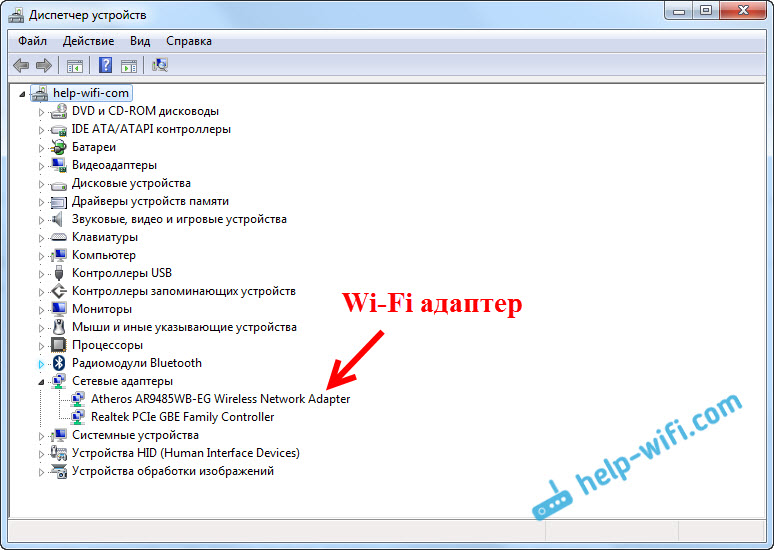
Jos sinulla ei ole langatonta sovitinta ja vain yksi verkkokortti, sinun on vain ladattava ja asennettava ohjain Wi-Fi: hen. Voit ladata kannettavan tietokoneen valmistajan sivustolta. Tiukasti mallisi ja asennetut ikkunat. Tässä on esimerkki-ohje: Kuinka asentaa ohjaimet Wi-Fi-sovittimeen Windows 7: ssä.
Tarkistamme virtuaalisen Wi-Fi-sovittimen
Jos sinulla on langaton sovitin (nimi voi poiketa kuvakaappaukseni), mutta et voi aloittaa tukiasemaa, sinun on silti tarkistettava elintärkeän sovittimen saatavuus ja työ.
Sitä kutsutaan yleensä: "Microsoft Hosted Network Virtual Adapter", "Pitkitetyn verkon virtuaalisovitin (Microsoft)" (Windows 10: ssä), ja Windows 7: ssä se on allekirjoitettu "Microsoft Virtual WiFi Miniport Adapter")).
Sinulla pitäisi myös olla se. Hän on vastuussa Wi-Fi-jakelusta. Se voidaan irrottaa, ja sen lähellä voi olla nuolikuvake. Kytke päälle painamalla sitä oikealla hiiren painikkeella ja valitse "Nauttia".
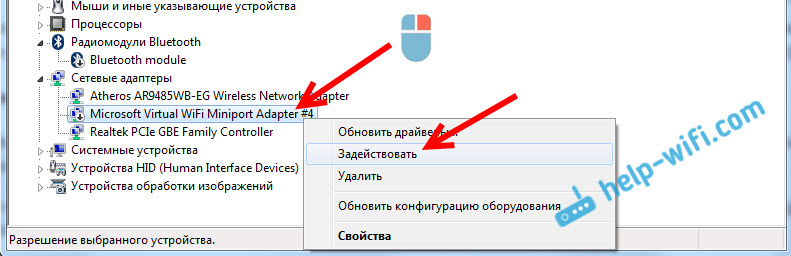
Windows 10: ssä se näyttää tältä:
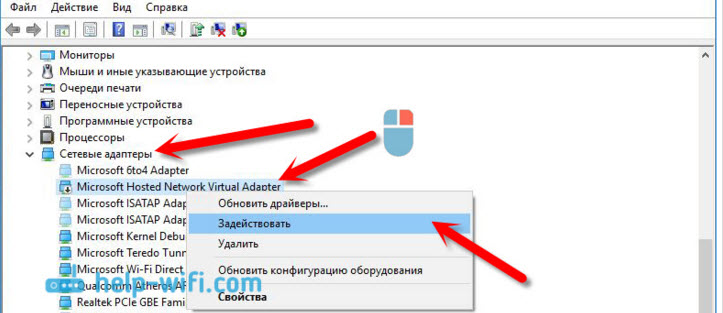
Jos tätä sovitinta ei näytetä, käynnistä piilotettujen laitteiden näyttö. Kuten tämä:

Kaiken tämän tarkastuksen tulos. Jos et löydä langattoman sovittimen ohjainta ja virtuaalista sovitinta, sinun on asennettava/päivitettävä/assiste ohjain tietokoneeseen asennettuun langattomaan sovittimeen.
Jos aiemmin ei pysty aloittamaan Wi-Fi: n jakautumista
Katsotaanpa vielä muutamia vaihtoehtoja, jos kaikki on kuljettajien kanssa:
- Wi-Fi tulisi kytkeä päälle. Lentotila tulisi irrottaa. Olisi hienoa tarkistaa, onko tietokoneesi kytketty Wi-Fi-verkkoihin, ja näkee hän ne. Jos sinulla on Windows 10, katso tätä. Jos Windows 7, tarkista sitten, onko Wi-Fi kytketty päälle tämän ohjeiden mukaisesti: Kuinka kytkeä Wi-Fi päälle kannettavassa tietokoneessa Windows 7: n kanssa.
- Artikkelin alussa annoin linkkejä yksityiskohtaisiin ohjeisiin virtuaalisen Wi-Fi-verkon käynnistämiseksi kannettavalla tietokoneella. Yritä määrittää kaikki ohjeiden mukaisesti. Ja jos se ei toimi, kirjoita kommentit missä vaiheessa sinulla on ongelma ja mikä.
- Jos verkostosi käynnistyy, mutta Internet ei vain toimi, niin tämä on täysin erilainen ongelma: he jakoivat Wi-Fi: n kannettavasta tietokoneesta, ja Internet ei toimi "ilman pääsyä Internetiin".
Yritin tehdä tästä artikkelista mahdollisimman yksinkertaisen ja ymmärrettävän. Jos sinulla on vielä kysyttävää, kysy heiltä kommentteja.
- « Miksi HDMI -kaapelin kautta televisiossa ei ole kuvaa tietokoneesta tai kannettavasta tietokoneesta
- Zyxel ei mene minun asetuksiin.Keeneettinen.Net ja 192.168.1.1 »

